Heim >Entwicklungswerkzeuge >Idiot >So legen Sie wichtige globale Eigenschaften der Git-Konfiguration fest
So legen Sie wichtige globale Eigenschaften der Git-Konfiguration fest
- PHP中文网Original
- 2024-09-30 11:38:11673Durchsuche
Es gibt verschiedene Möglichkeiten, Ihre Entwicklungsumgebung anzupassen, aber die globale Git-Konfigurationsdatei wird am wahrscheinlichsten zum Anpassen von Einstellungen wie Ihrem Benutzernamen, Ihrer E-Mail-Adresse, Ihrem bevorzugten Texteditor und Remote-Zweigen verwendet. Hier sind die wichtigsten Dinge, die Sie über die globale Git-Konfigurationsdatei wissen müssen.
Wo befindet sich die globale Git-Konfigurationsdatei?
Die globale Git-Konfigurationsdatei wird in einer Datei mit dem unkreativen Namen gespeichert. gitconfig das Home-Verzeichnis des Benutzers. Abhängig vom Betriebssystem wäre das:
- C:Users
unter Windows - ~home/
unter Linux - ~root/ für Sudo-Operationen
Zu beachten ist, dass jeder Benutzer seine eigene globale Git-Konfigurationsdatei erhält. Dies kann zu Problemen führen, wenn Sie ein Shell-Skript mit dem Befehl sudo ausführen. Wenn sudo in einem Skript verwendet wird, wird die Datei ~root/.gitconfig anstelle der globalen Git-Konfigurationsdatei des Benutzers verwendet, der das Skript ausführt. Dies kann zu unerwarteten Ergebnissen führen. Verwenden Sie den Befehl sudo daher mit Bedacht.
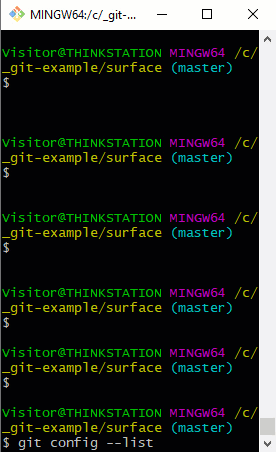
Der Befehl git config –list zeigt globale Git-Konfigurationseinstellungen an.
Globaler Git-Konfigurationsbenutzername und E-Mail-Adresse
Bevor ein lokaler Git-Commit ausgegeben werden kann, müssen die globalen Git-Konfigurationsbenutzernamen- und E-Mail-Eigenschaften festgelegt werden. Keine Sorge, Ihr Name und Ihre E-Mail-Adresse landen nicht auf einer Mailingliste. Diese Details werden einfach als Metadaten in jedem Commit verwendet, sodass jeder, der das Git-Protokoll betrachtet, weiß, wer den Code übergeben hat und wie er mit ihm in Kontakt treten kann. An den globalen Benutzernamen- und E-Mail-Anforderungen der Git-Konfiguration ist nichts Schlimmes.
Wie lege ich globale Git-Konfigurationseinstellungen fest?
Es gibt verschiedene Möglichkeiten, die globale Git-Konfigurationsdatei zu bearbeiten. Eine Möglichkeit besteht darin, Eigenschaften über die Befehlszeile hinzuzufügen. Die globalen E-Mail- und Benutzernamen-Eigenschaften der Git-Konfiguration werden oft auf die folgende Weise festgelegt:
git config --global user.name cameronmcnz git config --global user.email global-config@example.com
Um ausdrucksstärker zu sein, können Sie den Schalter –add einschließen, wenn Sie eine globale Git-Konfigurationseigenschaft festlegen:
git config --global --add user.name cameronmcnz git config --global --add user.email global-config@example.com
Wie führt man eine globale Bearbeitung der Git-Konfiguration durch?
Die globale Git-Konfiguration ist einfach eine Textdatei, sodass sie mit jedem Texteditor Ihrer Wahl bearbeitet werden kann. Öffnen Sie die globale Git-Konfiguration, bearbeiten Sie sie, speichern und schließen Sie sie. Die Änderungen werden wirksam, wenn Sie das nächste Mal einen Git-Befehl ausgeben. So einfach ist das.
Aus der BASH-Shell oder dem Terminalfenster heraus können Sie den Standard-Git-Editor über den folgenden Befehl aufrufen:
git config --global --edit
Unter Ubuntu öffnet dies den Nano-Texteditor. wovon ich kein großer Fan bin. Glücklicherweise kann die globale Git-Konfigurationsdatei verwendet werden, um den standardmäßigen Git-Editor in etwas zu ändern, das Sie benutzerfreundlicher finden.
Konfigurieren Sie den Kerneditor von Git Global
Die folgenden Befehle können verwendet werden, um den zu ändern Standard-Texteditor der globalen Git-Konfiguration auf Vim, Emacs, Textmate oder Atom. Es gibt ein separates Tutorial dazu, wie man NotePad zum Kerneditor von Git macht. Dies ist unter Windows einfach, unter Linux jedoch etwas unvorhersehbar.
| Global Git Config Core Editor Settings | |
|---|---|
| Text Editor | Global Git Config Command |
| Atom | git config –global core.editor “atom –wait” |
| emacs | git config –global core.editor “emacs” |
| Textmate | git config –global core.editor “mate -w” |
| vim | git config –global core.editor “vim” |
Wie überschreibt man die globale Git-Konfiguration?
Git verwendet als kaskadierende Anwendung von Gitconfig-Dateien, um den Wert einer Git-Konfigurationseigenschaft zu bestimmen, die zur Laufzeit verwendet werden soll. Es gibt fünf häufig anzutreffende Git-Konfigurationsbereiche, die hier von den spezifischsten bis zu den allgemeinsten aufgeführt sind:
- workingtree
- local
- global
- System
- tragbar
Da Workingtree und lokale Git-Bereiche spezifischer als globale sind, überschreibt jede in diesen Dateien festgelegte Variable den globalen Git-Config-Bereich. Wenn Sie also einen bestimmten Git-Konfigurationsbenutzernamen oder eine bestimmte E-Mail-Adresse für ein bestimmtes Repository benötigen oder spezielle Einstellungen für einen hinzugefügten Git-Arbeitsbaum wünschen, können die lokalen oder Arbeitsbaumbereiche verwendet werden.
Globale Git-Konfiguration auflisten und anzeigen
Um alle global in Git konfigurierten Eigenschaften anzuzeigen, können Sie den Schalter –list im Befehl git config verwenden. Durch Hinzufügen des Schalters –show-origin erfahren Sie auch den Speicherort der globalen .gitconfig-Datei.
global@git:~/$ git config --global --list --show-originfile:/home/gme/.gitconfig user.email=cameronmcnz@example.comfile:/home/gme/.gitconfig user.name=cameronmcnzfile:/home/gme/.gitconfig core.editor=vimfile:/home/gme/.gitconfig http.sslverify=falsefile:/home/gme/.gitconfig credential.helper=storefile:/home/gme/.gitconfig http.proxy=193.168.0.11file:/home/gme/.gitconfig http.postbuffer=193.168.0.12file:/home/gme/.gitconfig http.sslcainfo=193.168.0.10
Globale Git-Konfigurationseinstellungen entfernen
Um Git-Konfigurationseinstellungen zu löschen, verwenden Sie einfach den Befehl unset:
git config --global --unset core.editor
Gelegentlich wird eine Eigenschaft zweimal festgelegt und der Schalter –unset schlägt fehl. In diesem Fall verwenden Sie einfach den Schalter „–unset-all“ der globalen Git-Konfiguration.
git config --global --unset-all core.editor
Die globale Git-Konfiguration ist eine wichtige Datei zum Anpassen Ihrer Versionskontrollerfahrung. Es ist wichtig zu wissen, wie Git-Konfigurationseinstellungen angezeigt werden, ebenso wie die Möglichkeit, Einstellungen zu bearbeiten, zu aktualisieren und zu entfernen. Zu wissen, wie das geht, wird Ihre Erfahrung mit dem globalen Git-Konfigurationstool sicherlich angenehmer machen.
Das obige ist der detaillierte Inhalt vonSo legen Sie wichtige globale Eigenschaften der Git-Konfiguration fest. Für weitere Informationen folgen Sie bitte anderen verwandten Artikeln auf der PHP chinesischen Website!

